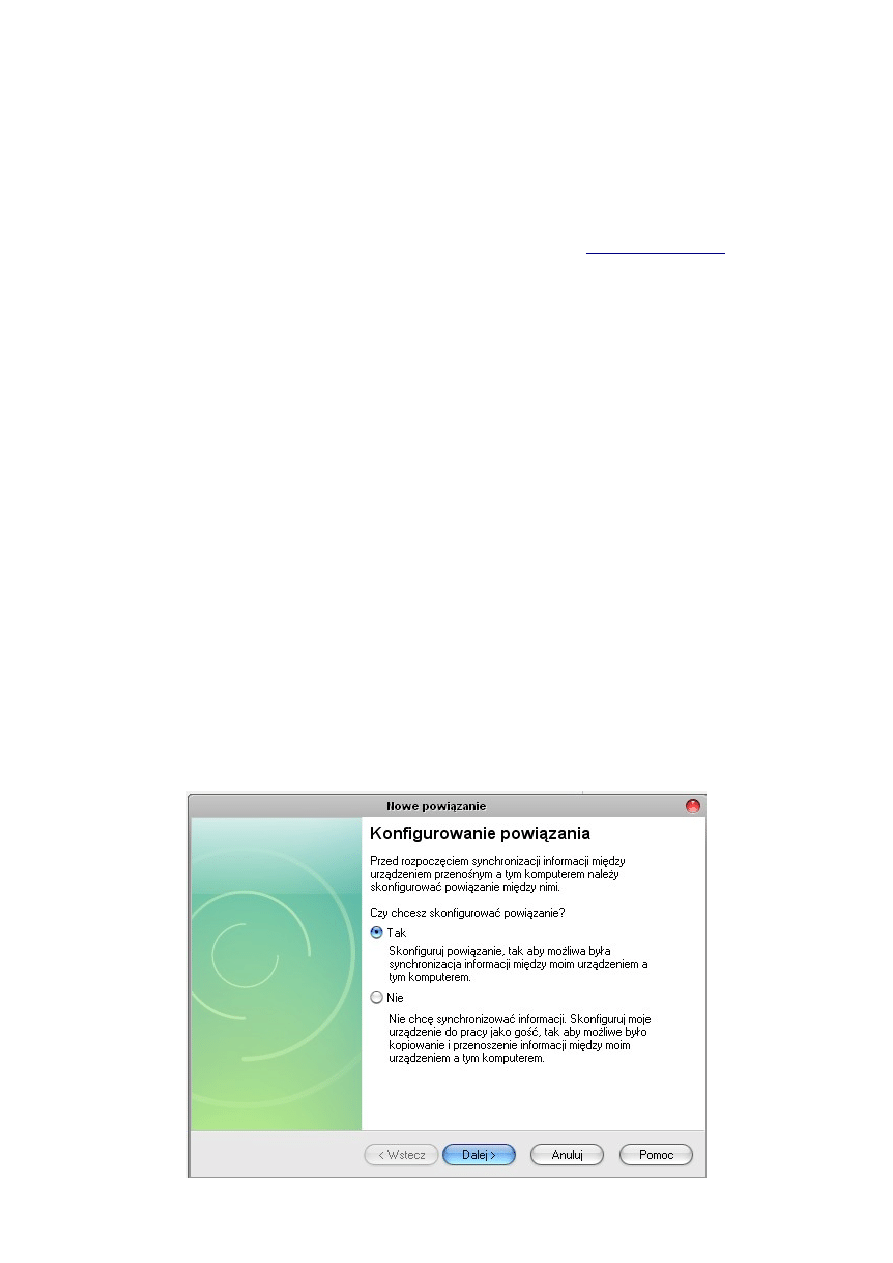
INSTRUKCJA ODBLOKOWANIA LARKA 35.0 nowy panel
Ponieważ nasz LARK nie ma pełnego WINDOWSA to żeby wszytko działało jak ma działać w na
w pełni odblokowanym systemie musimy niektóre pliki dograć i w ten sposób uzyskamy w
odblokowany i działający system na który będziemy mogli sobie wgrać inną mapę.
Zacznijmy od uruchomienia nawigacji z standardową MapąMap i gdy program do nawigacji się
uruchomi wejdźmy sobie w menu ustawienia następnie MamaMapInfo zapisać sobie ten numer
jakby nawigacja nas poprosiła o podanie numeru licencji przy korzystaniu z oryginalnej MapyMap
na odblokowanym systemie.
Najlepiej zarejestrować się na stronie
uzyskasz
tam też aktualizacje dla programu MapaMap jeśli taka będzie dla tego modelu. Po rejestracji
wszystkie dane do programu MapaMap będziesz miał na stronie dzięki czemu ci nie zginą.
Mając ten numer możemy przejść do zainstalowania pierwszego programu. Ten model nie zapisuje
nic do rejestru dlatego po naciśnięciu przycisku power ustawienia rejestru powracają do ustawień
deflautowych, Nic co jest zapisane w rejestrze (np. własne ustawienia go jakiegoś programu, wpisy
z programu Automapa itp.) nie jest widoczne po ponownym uruchomieniu. Stąd też jest łatwe jego
przywrócenie do ustawień fabrycznych.
Żeby całkowicie powrócić do ustawień trzeba będzie tylko usunąć wkopiowane pliki ale o tym na
samym końcu.
Ściągamy sobie wszystko wypakowujemy np. na pulpit powinniśmy mieć programy ActivSync
instrukcje którą właśnie czytasz i jeden katalog o nazwie NANDFlash a w nim trzy katalogi
Windows , Programy i System
Instalacja przewidziana jest dla systemu XP z Service Pack 2 to są minimalne wymagania dla
programu ActiveSync.
Jeśli posiadasz system Vista to zamiast programu ActiveSynca ściąg sobie program Windows
Mobile 6.1 W programie Windows Mobile po zainstalowaniu nasza nawigacja będzie widoczna w
oknie Mój Komputer jako dodatkowy dysk o nazwie Windows CE. W przypadku Visty instalujesz
Windows Mobile wchodzisz na Windows CE (ten dodatkowy dysk) i wklejasz tam te 3 katalogi
dokładnie jak z opisu poniżej. Link do programu Windows Mobile:
http://download.microsoft.com/download/7/3/5/735ec6ea-7607-4e56-a5f0-f7672443727e/drvupdate-x86.exe
Instalujemy program ActiveSync po poprawnej instalacji i podłączeniu urządzenia za pomocą kabla
USB program przy pierwszym połączeniu spyta się nas o konfiguracje. Zaznaczamy na tak jak na
poniższym scrinie.
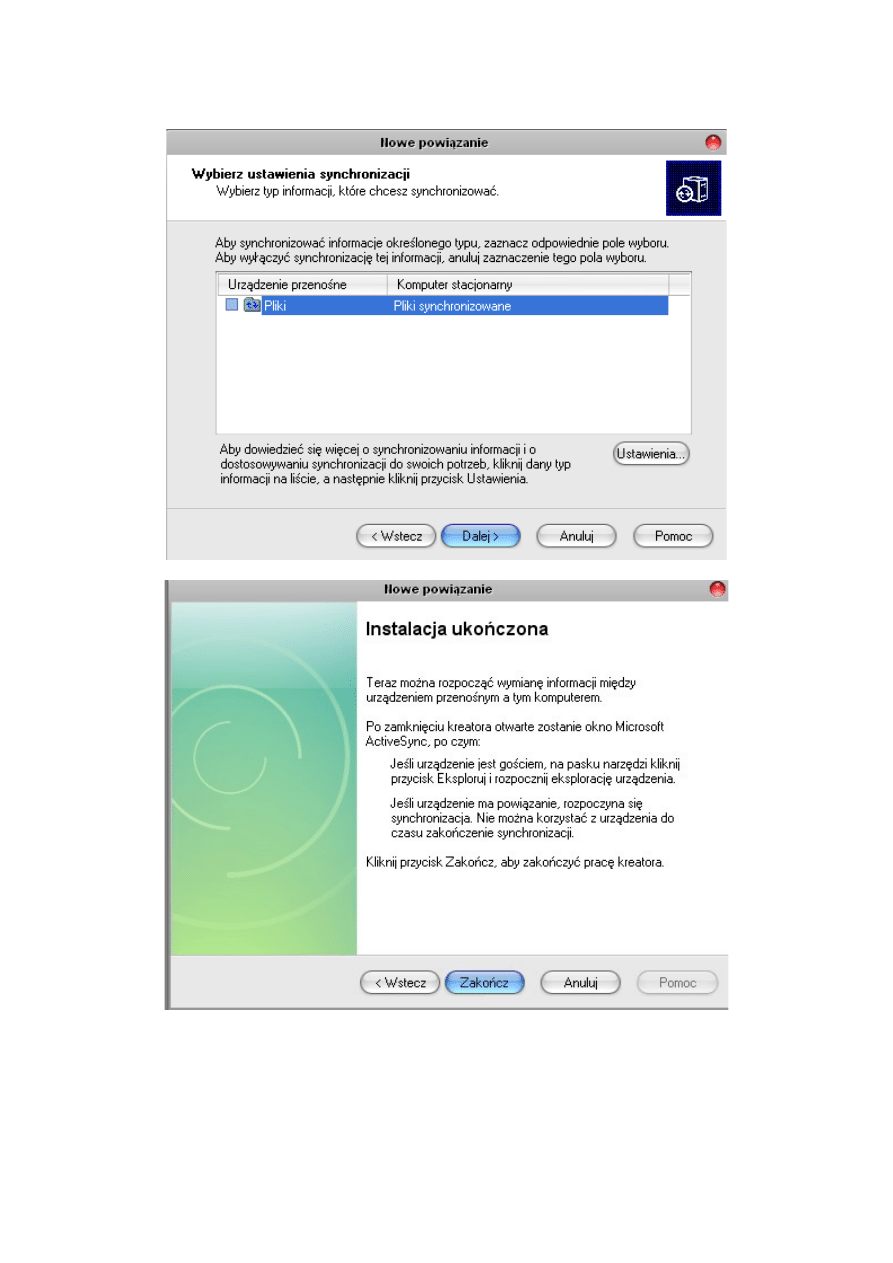
Nie zaznaczaj opcji (
Pliki
) tak jak poniżej pozostaw niezaznaczone
Naciskamy Zakończ, po poprawnej konfiguracji ikona w pasku tray koło zegara powinna palić się
na zielono a w programie urządzenie powinno widnieć jako zsynchronizowane.
Po tym wszystkim wchodzimy na urządzenie za pomocą programu ActiveSync
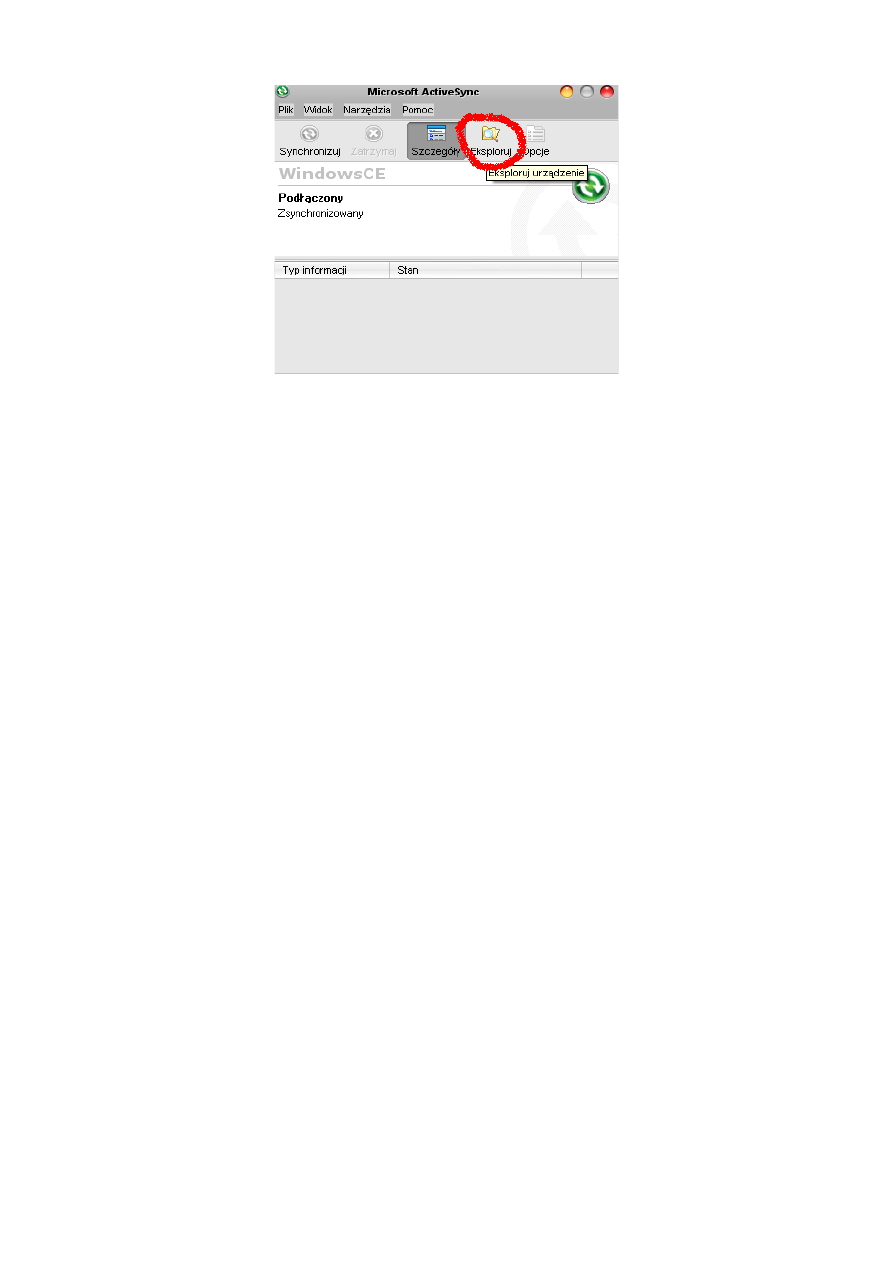
naciskamy ikonę Eksploruj wchodzimy do katalogu NANDFlash i kopiujemy tam trzy katalogi
które dostałeś Windows , Programy i System
Kopiowanie trwa od 10 do 20 minut dlatego, że urządzenie ma bardzo wolny transfer.
Jeśli z jakiegoś powodu nie chce się nam skopiować zawartość tak jak opisuje to odłącz
wszystkie urządzenia USB jeśli masz myszkę na USB zmień na ps i będzie ok powinno
kopiować normalnie w 99% jest to wina zakłóceń portu USB, lesz po odłączeniu wszystkich
urządzeń powinno pracować normalnie
Po poprawnym wkopiowaniu wszystkich plików wyciągamy rysik na nawigacji wyjść z MapyMap
jeśli jest otwarta jeśli nie to na głównym menu na którym jest wybór programu (ikona po lewej
nawigacja) naciskamy ostatnią ikonę po prawej na dole USTAWIENIA potem szukamy
WYBIERZ NAWIGACJE (u góry po lewej) i pokaże się nam ścieżka do wyboru programu to
wtedy klikamy na ikonę po prawej. Powinien pokazać się nam NANDFlash klikamy podwójnie na
NANDFlash potem katalog Windows i tam na dole wskazujemy plik startowy win.exe naciskając
na nim dwa razy. Jeśli chcemy mieć automatyczny start panelu to musimy zaznaczyć ptaszka na
AUTOSTART nawigacji przy włączaniu urządzenia uruchomi panel. Natomiast jeśli chcemy to
zrobić ręcznie to nie zaznaczamy pola autostart i wtedy uruchomi się nam oryginalny panel Larka a
po naciśnięciu ikony Nawigacja zostanie on zamknięty a uruchomi się mój panel.
Wychodzimy z ustawień GPS zamykamy X-em w górnym prawym rogu i wychodzimy z ustawień
aż do głównego menu z wyborem nawigacji. Odłączamy od urządzenia kabel USB wyłączamy i
włączamy ponownie za pomocą przycisku Power na górze.
.
PO RESECIE URZĄDZENIE MA NOWY PANEL I JEST ODBLOKOWANE
Cały panel nie powinien stworzyć problemów z obsługą jest dość prosty.
Żeby skróty do programów nawigacyjnych były aktywne czyli, żeby programy uruchamiały się a
nie występował komunikat o błędzie programy Automapa i iGO muszą znajdować się na karcie SD.
I tak odpowiednio program Automapa musi znajdować się w katalogu AutoMapa EU a iGO w
katalogu iGO8 tylko wtedy po naciśnięciu ikony uruchomi nam się dany program.
Program Automapa startuje z pliku wceAm.exe a iGO z pliku iGO8.exe czyli w tych katalogach
muszą być takie pliki.
„startuje z pliku”: czyli plik z którego uruchamiany jest program do nawigacji musi się taki plik
znajdować w katalogu, żeby skrót zadziałał inaczej wystąpi błąd.
KRÓTKI OPIS CO MAMY PO NACIŚNIĘCIU IKONY PULPIT W MENU
Odpala się nam Windows z pulpitem i menu start czyli czysty w pełni działający system.
Na pulpicie czy w menu start możemy umieścić skróty do własnych programów do nawigacji czy
programów użytkowych, gier. Skróty na pulpicie do dowolnych programów znajdują się w katalogu

NANDFlash Windows Desktop a do menu start w katalogu Programs i jeśli chcemy mieć tam np.
ikonę zainstalowanego programu musimy tam umieścić skrót do tego programu i wtedy będzie on
w bardzo łatwy sposób uruchomiany. Na urządzeniu znajduje się też kilka programów i gier z
których można korzystać, masz tam też odtwarzacz filmów, mp3 czy też przeglądarkę zdjęć. Powrót
do panelu możliwy jest po naciśnięciu ikony >>
Powrót do panelu
<< w menu start
Teraz kilka słów o przywracaniu do wersji pierwotnej.
Podłączamy urządzenie do komputera wchodzimy na nie przez program ActiveSync za pomocą
ikony eksploruj wchodzimy do katalogu NANDFlash i katalog Windows. Znajdujemy tam plik o
nazwie win.mscr (
rozszerzenia mscr może nie być widać to zależy od ustawień systemu, w
każdym razie plik wygląda jak plik tekstowy i daje otworzyć się w notatniku
) a więc
zmieniamy nazwę tego pliku na np. winSTARY.mscr (
po prostu do słowa win dopisujemy
STARY
) naciskamy enter żeby się zapisał. Teraz w tym samym katalogu jest plik o nazwie
winOLD.mscr edytujemy nazwę pliku i usuwamy z niego słowo OLD Po zapisaniu powinniśmy
mieć plik win.mscr
Jeśli zrobiliśmy to poprawnie odłączamy kabel od nawigacji naciskamy na wyłącznik i włączamy
ponownie po resecie pokaże nam się menu larka wchodzimy tak jak na samym początku w
ustawienia po prawej, wybór nawigacji i teraz wskazujemy następujące katalogi:
NANDFlash potem MobileNavigator i wskazujemy plik mobilenavigator.exe (nie zaznaczać
opcji autostartu) zamykamy x-em aż do głównego menu odłączamy kabel i naciskamy przycisk
wyłączenia , włączamy.
Teraz musimy usunąć katalogi które pierwotnie na niego skopiowaliśmy czyli podłączamy Larka za
pomocą ActiveSynca wchodzimy na nawigacje przycisk Exploruj wchodzimy do katalogu
NANDFlash i usuwamy katalogi Windows , Programy , System
należy uważać żeby przez
przypadek nie usunąć innych plików systemowych bo wtedy nasza nawigacja
może się nie chcieć uruchomić
.
Po takiej czynności usunięcia katalogów przycisk wyłączenia i włączamy ponownie nawigacje i
mamy fabrycznie zablokowaną nawigację bez śladu po naszym odblokowaniu.
To wszytko w razie pytań i pomocy proszę się
kontaktować na kontakt podany na aukcji.
PAWCO Allegro
Wyszukiwarka
Podobne podstrony:
Instrukcja odblokowania Navia nV35
Instrukcja odblokowania Yakumo EazyGoXSC
35 Instrukcja obsługi FM448
Mio moov 200 instrukcja odblokowania
Instrukcja odblokowania Navia nV35
Instrukcja odblokowania Yakumo EazyGoXSC
35 Instrukcja obsługi FM448
Instrukcja odblokowania TV
mPanel Instrukcja odblokowania
Instrukcja odblokowania nawigacji
Mio moov 200 instrukcja odblokowania
Lark odblokowanie 35 5
instrukcja obslugi do nawigacji GPS Lark FreeBird 35 3 PL
mewa 1 35 i 1 65 instrukcja katalog
InstrukcjaDoCw5zLTOiS 2016 odblokowany
więcej podobnych podstron